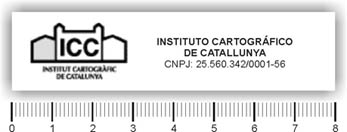|
Todo EPS, sem exceção, deverá ser gerado por programa de tratamento de imagens, preferencialmente o Photoshop. Os EPS gerados a partir de programa vetorial (Corel Draw, Corel Ventura, PageMaker, Indesign, QuarkXPress, Adobe Ilustrator, etc.) ou PDF deverão ser convertidos para imagem, seguindo os passos a seguir. |
|||||
| • A partir de um arquivo EPS Vetor | |||||
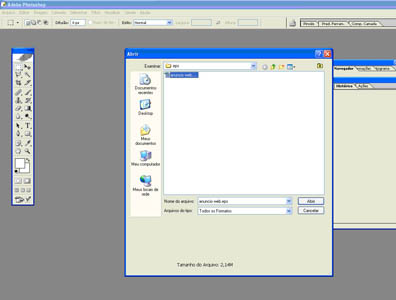 |
|||||
|
Abrir o arquivo EPS no Photoshop.
|
|||||
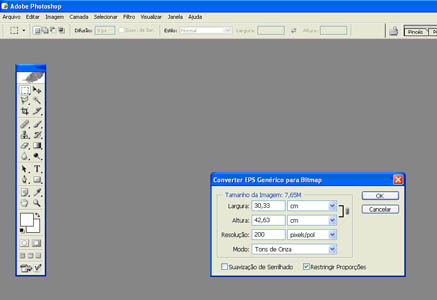 |
|||||
|
Definir os seguintes padrões para conversão em imagem: |
|||||
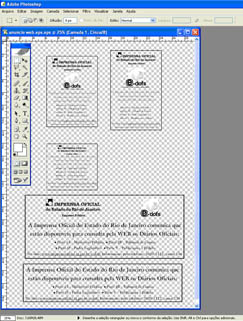 |
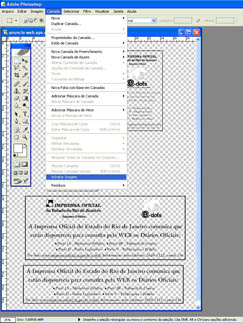 |
||||
|
A imagem aparecerá com fundo transparente que deverá ser "achatada".
|
Menu "Camada" > "Achatar Imagem"
|
||||
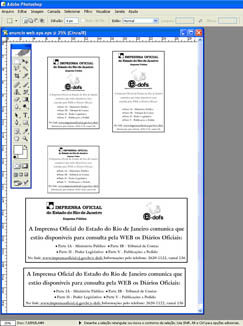 |
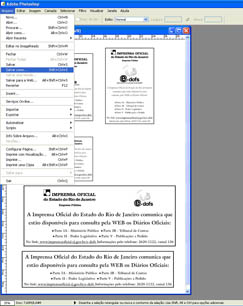 |
||||
|
Imagem achatada (sem fundo transparente).
|
Menu "Arquivo" > "Salvar como"
|
||||
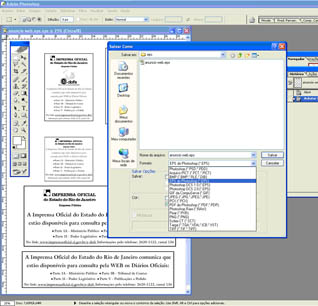 |
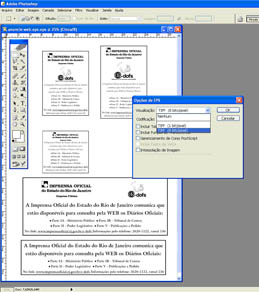 |
||||
|
Selecionar EPS do Photoshop.
Atenção: Não utilizar caracteres especiais nem espaços entre palavras no nome do arquivo. |
Opções do EPS – Marcar opção de "Visualização de TIFF" (8 bits/Pixel).
|
||||
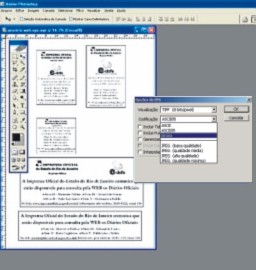 |
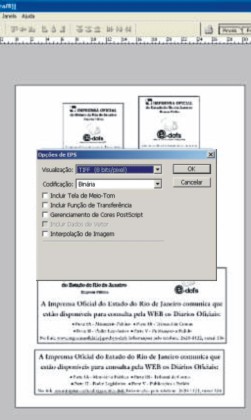 |
||||
|
Opções do EPS – Marcar opção de codificação Binária.
|
NÃO MARCAR NENHUMA OUTRA OPÇÃO.
Clicar em "OK". |
||||
|
O EPS está pronto. |
|||||
| • A partir de um arquivo PDF | |||||
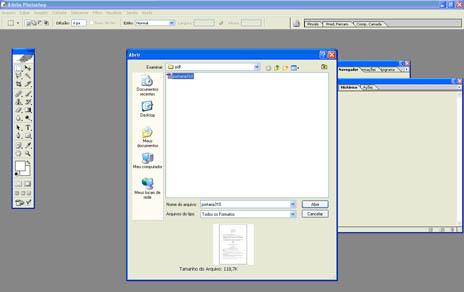 |
|||||
|
Abrir o arquivo PDF no Photoshop.
|
|||||
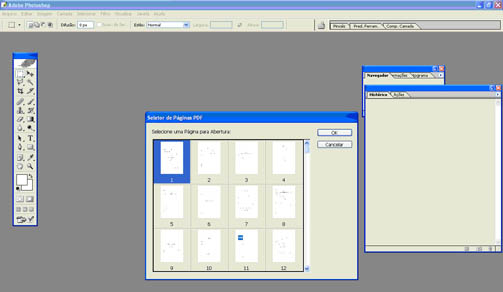 |
|||||
|
Escolher a página do PDF a ser convertida em EPS.
|
|||||
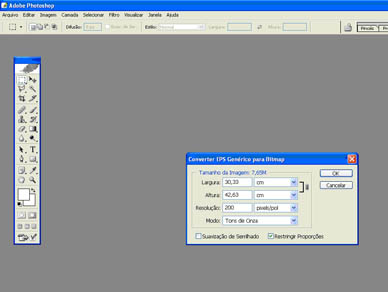 |
|||||
|
Definir os seguintes padrões para conversão em imagem:
- Resolução: 200 pixels/polegada - Modo: Tons de cinza |
|||||
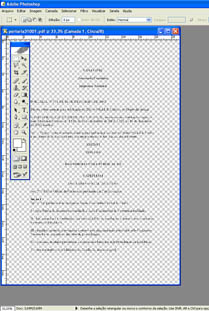 |
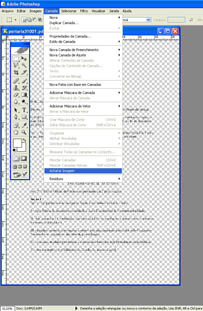 |
||||
|
A imagem aparecerá com fundo transparente que deverá ser “achatada”.
|
Menu "Camada" > "Achatar Imagem"
|
||||
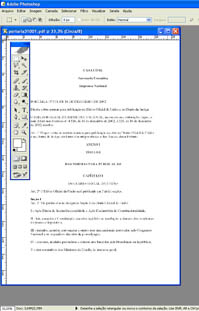 |
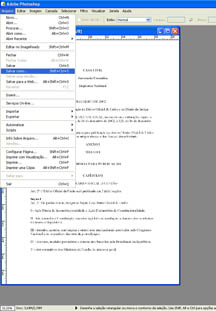 |
||||
|
Imagem achatada (sem fundo transparente).
|
Menu "Arquivo" > "Salvar como"
|
||||
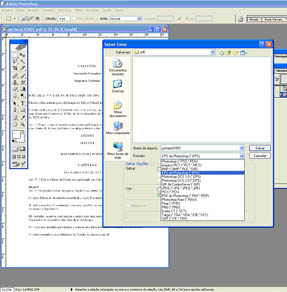 |
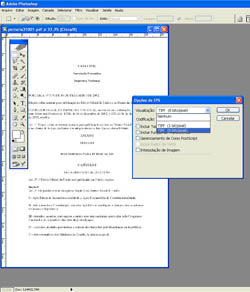 |
||||
|
Selecionar EPS do Photoshop.
Atenção: Não utilizar caracteres especiais nem espaços entre palavras no nome do arquivo. |
Opções do EPS - Marcar opção de "Visualização de TIFF" (8 bits/Pixel).
|
||||
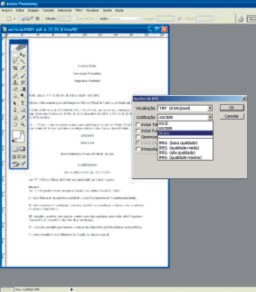 |
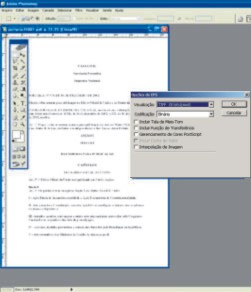 |
||||
|
Opções do EPS – Marcar opção de codificação Binária.
|
NÃO MARCAR NENHUMA OUTRA OPÇÃO.
Clicar em "OK". |
||||
| O EPS está pronto. Fazer uma impressão para conferir o arquivo. |
|||||
| • Formatação da Imagem | |||||
| Na formatação de imagens deverão ser observados os parâmetros a seguir: | |||||
| I - largura de 8, 12 ou 25 centímetros; II - altura de, no máximo, 38,5 centímetros; III - geração em preto e branco e/ou tons de cinza (Grayscales); IV - extensão do tipo EPS; V - resolução de 200 dpi (pontos por polegadas); VI - Pré-Visualização (preview) do EPS em 8 bits com 72 dpis. |
|||||
| Observações | |||||
| A - Textos e imagens deverão ser salvos em arquivos distintos e devidamente nomeados; | |||||
| B - No arquivo Texto deverá estar indicada a posição exata de inserção do arquivo Imagem; | |||||
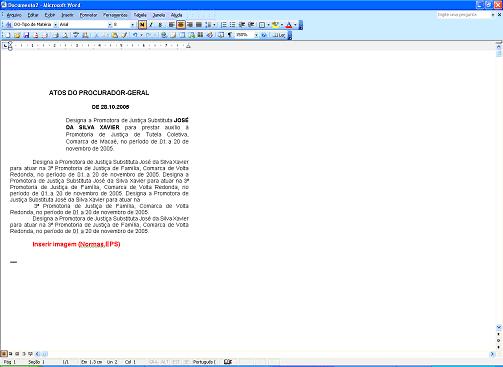 |
|||||
| C - Consideram-se imagens, nesse contexto, os gráficos, quadros, formulários, equações, fórmulas, balanços e peças informativas institucionais; | |||||
| D - Opção de visualização em 8 Bits; | |||||
| E - Utilizar no máximo 30 caracteres para nomenclatura, não podendo utilizar caracteres como: acentos, pontuações e espaços entre palavras, ex : ~ ^ - . ! @ # $ ; | |||||
| F - Não esquecer que deverão ser respeitadas as normas de publicação quanto à tipologia (Fonte arial), tamanho da fonte (corpo 7), entrelinha (8 pt), sem kerning. | |||||
| G - Quando for enviada uma sequência de imagens, que necessitem sair numa ordem específica, a nomenclatura das mesmas deve conter numeração com dois dígitos (ex. 01, 02...) para a correta ordenação sistêmica das mesmas: ex: Imagem 01, Imagem 02, Imagem 03, Imagem 04...Imagem 10, Imagem 11. | |||||
| Padronização de cabeças de atas e publicações com logotipos | |||||
|
Para publicação de um título com logotipo nas laterais é necessário que todo o bloco esteja em uma única imagem em EPS, inclusive o texto com nome e CNPJ da empresa. O sistema está programado para receber somente imagens de 8, 12 e 25 cm de largura, não aceitando imagens em formato diferente dos padrões. Conforme a norma de publicação Art. 38, parágrafo primeiro: “ § 1º Textos e imagens deverão ser salvos em arquivos distintos e devidamente nomeados;” não será permitida a inclusão de imagens dentro de arquivos RTF. |
|||||
|
|
|
||||